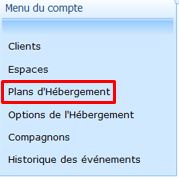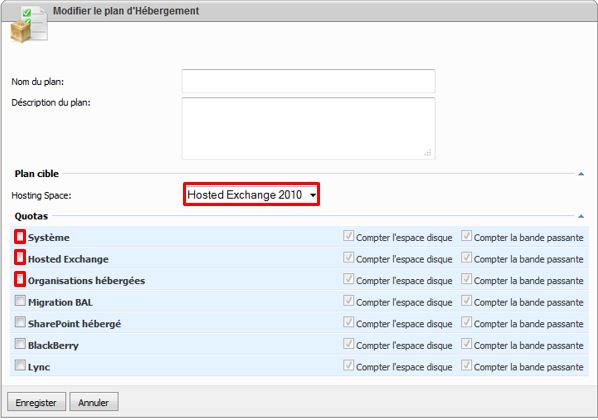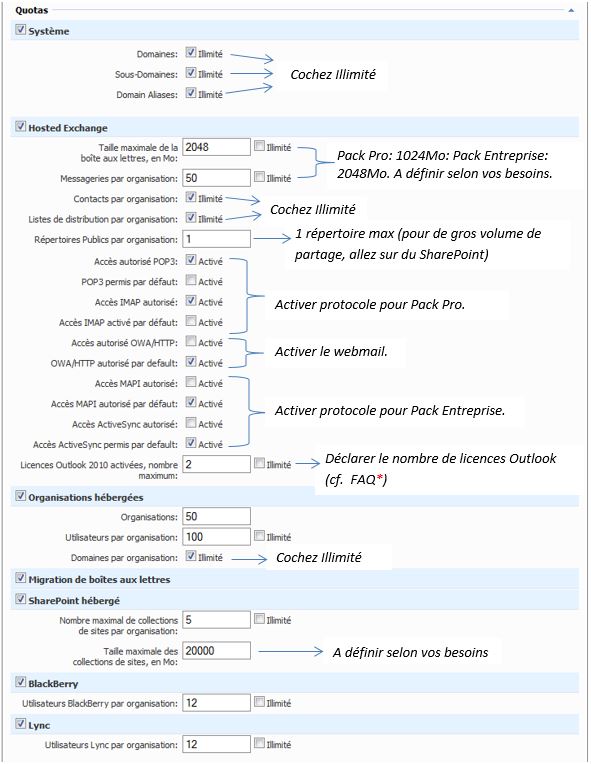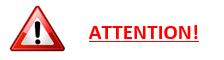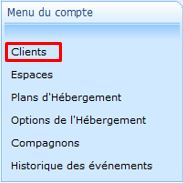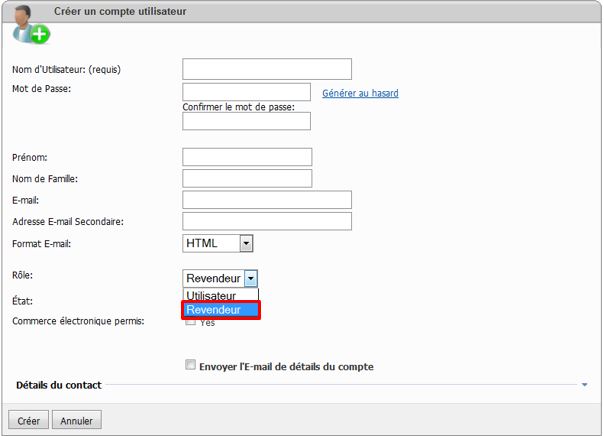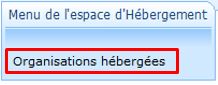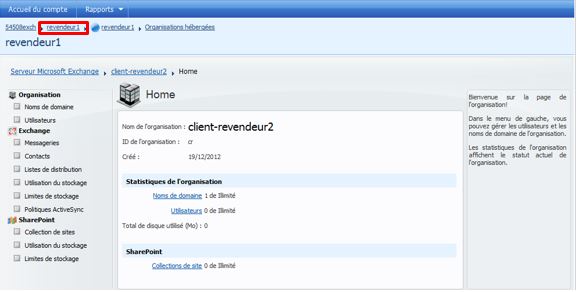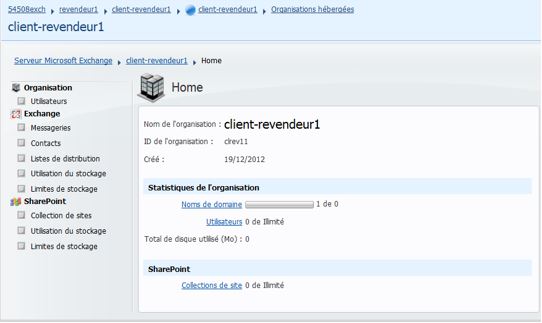Différences entre versions de « Création d’un compte revendeur en 5 étapes »
(Aucune différence)
|
Version du 22 septembre 2015 à 09:02
1. Création d’un plan d’hébergement
- Cliquer sur « Plan d’hébergement » puis sur « Créer un plan d’hébergement ».
- Dans la partie Plan cible, cliquer sur Hosted Exchange 2010. Cochez ensuite « Système », « Hosted Exchange », « Organisations hébergées » et vos options pour paramétrer votre plan d’hébergement:
Vue détaillée des options obligatoires :
* Comment activer votre licence Outlook ?
Les options Migration BAL, SharePoint hébergé, BlackBerry, et Lync sont à définir en cas de besoin.
2. Création d’un compte revendeur
- Cliquer sur « Créer un client »
- Cliquer sur « Créer un utilisateur » et remplir l’ensemble des champs dans la page :
3. Création d’un espace d’hébergement
- Cliquer sur « Créer un espace d’hébergement » et sélectionner l’espace concerné.
4. Création d’une organisation
- Cliquer sur « Organisations hébergées »
- Cliquer sur « Créer une nouvelle organisation » et remplir le champ « Nom » avec l’ID de votre choix:
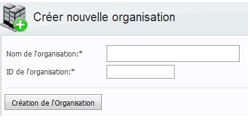 - Pour finalement atteindre l’arborescence qui permet de gérer les fonctionnalités de l’organisation.
- Pour finalement atteindre l’arborescence qui permet de gérer les fonctionnalités de l’organisation.
5. Création d’un compte client d’un revendeur
- Revenir obligatoirement sur le compte Revendeur POUR effectuer de nouveaux les 4 étapes détaillées ci-dessus pour créer un autre compte (à l'étape 3 sélectionner Utilisateur au lieu de Revendeur) :
Vu final du compte client d’un revendeur :
Maintenant, vous pouvez créer votre messagerie en configurant les options sélectionnées dans votre plan d’hébergement (1ere étape).
Quelques FAQ à utiliser pour finaliser la configuration de vote compte :
Comment ajouter un nouveau domaine mail à ex10.biz ?
Comment créer une boite aux lettres sous ex10.biz ?
Création d'une collection de sites SharePoint Foundation 2010